
Lesley Fowler
0
1614
286
Aralarından seçim yapabileceğiniz çok sayıda masaüstü e-posta istemcisi var. Onlara derinlemesine baktık. Masaüstü Bilgisayarınız için En İyi 5 Ücretsiz E-posta İstemcisi Masaüstü Bilgisayarınız için En İyi 5 Ücretsiz E-posta İstemcisi En iyi ücretsiz e-posta istemcisini ister misiniz? Windows, Mac ve Linux için en iyisi e-posta yazılımını hazırladık. sitede başka bir yerde. Ancak, Windows 10 kullanıcıları için, genellikle gözden kaçan bir uygulama var: yerleşik Mail uygulaması.
Mailbird ve eM Client gibi daha köklü yazılımlarla aynı konuşmada bahsedilmeyi hak ediyor mu? Cevap çok gürültülü bir Evet!
Mail uygulamasıyla yapabileceğiniz yedi harika şey burada. Bir şeyi gözden kaçırdığımı düşünüyorsanız, yorumlarda bana haber verdiğinizden emin olun..
1. Gelen Kutularını Başlat Menüsüne Sabitleyin
Tüm iyi e-posta istemcileri gibi, Mail de istediğiniz kadar e-posta adresi için bir hub görevi görebilir. Diğerlerinden daha fazla kullanabileceğiniz adreslerden bazıları.
Uygulamayı açmak ve bir e-postayı her kontrol etmek istediğinizde uzun bir gelen kutusu listesinde ilerlemeniz sıkıcı olabilir. En çok kullandığınız adresleri doğrudan Başlat menüsüne sabitleyerek zaman kazanabilirsiniz..
Bunu yapmak için, söz konusu adrese sağ tıklayın, ardından Başlatmak için İğnele, ve Seç Evet onay ekranında.
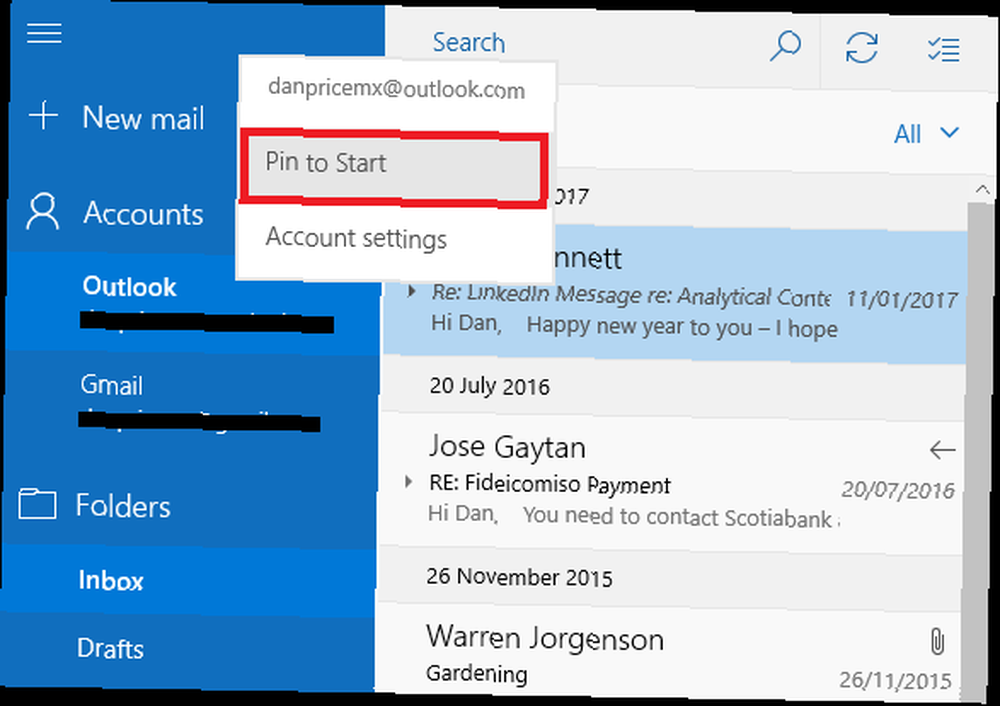
İş akışınızı gerçekten kolaylaştırmak istiyorsanız, Başlangıç ekranında yeni sabitlenmiş uygulamayı bulun ve “canlı karo” Windows 10'da Sıkışmış veya Boş Canlı Döşemeler Nasıl Onarılır Windows 10'da Sıkışmış veya Boş Canlı Döşemeler Nasıl Onarılır Başlat Menünüzdeki Canlı Döşemeler hiç sıkışmış veya boş kalıyor mu? Bir dahaki sefere, bilgisayarınızı yeniden başlatmadan nasıl düzeltileceğini işte. (sağ tıklatın> Diğer> Canlı Döşemeyi Aç). Yeni postanız olup olmadığını görmek için uygulamayı açmanız bile gerekmez!
Aynı işlemi, Gelen Kutusu, Gönderilmiş veya Taslaklar gibi bir e-posta adresindeki ayrı klasörlere de uygulayabilirsiniz..
2. Gelen Kutularını Bağla
Yukarıdaki örnekte, bazı e-posta adreslerini diğerlerinden daha fazla kullandığınız öncüllerini kullandım. Peki ya tüm adreslerinizi sık sık kullanmanız gerekirse? Belki birden fazla iş adresine sahip bir serbest çalışansınız veya farklı iletişim türleri için birkaç kişisel adresiniz var..
Neyse ki, Posta birleştirilmiş bir gelen kutusu oluşturmak için kolay bir yol sunar. Hepsinden iyisi, birleştirilmiş gelen kutusuna hangi adreslerin ekleneceğini seçebilir, hatta birkaç birleşik gelen kutusu oluşturabilirsiniz.
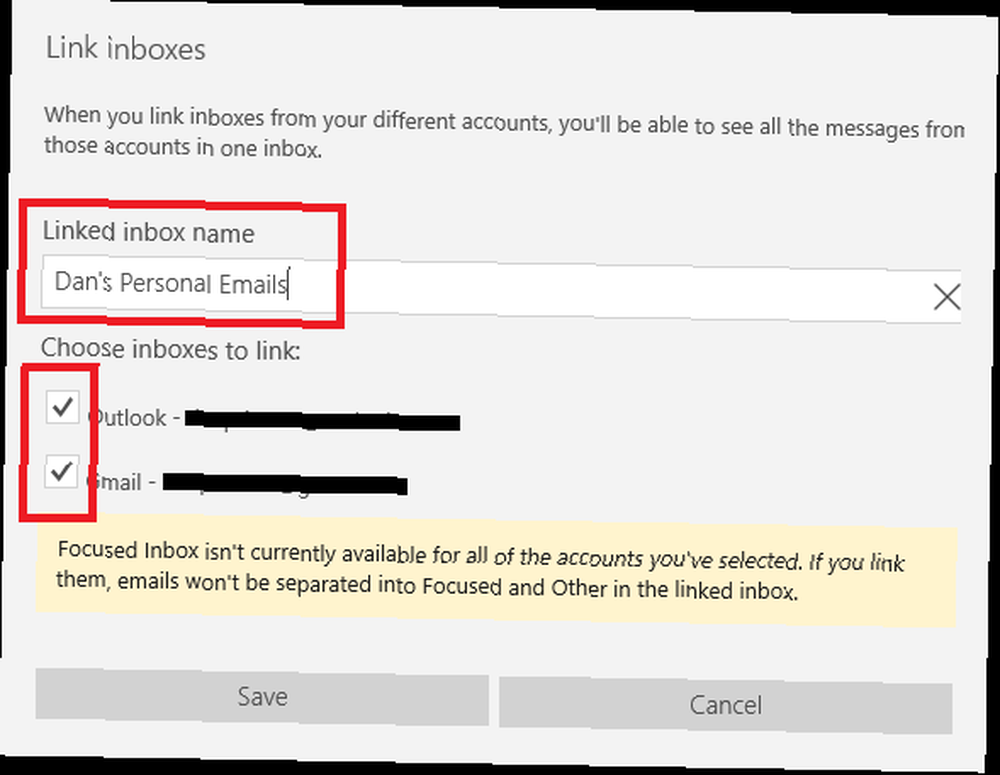
Bağlantılı bir gelen kutusu oluşturmak için sağ alt köşedeki dişli simgesine tıklayın ve Hesapları Yönet> Bağlantılı Gelen Kutuları. Yeni gruplamaya bir ad verin ve eklemek istediğiniz adreslerin yanındaki onay kutularını işaretleyin. Hazır olduğunda, vur Kayıt etmek.
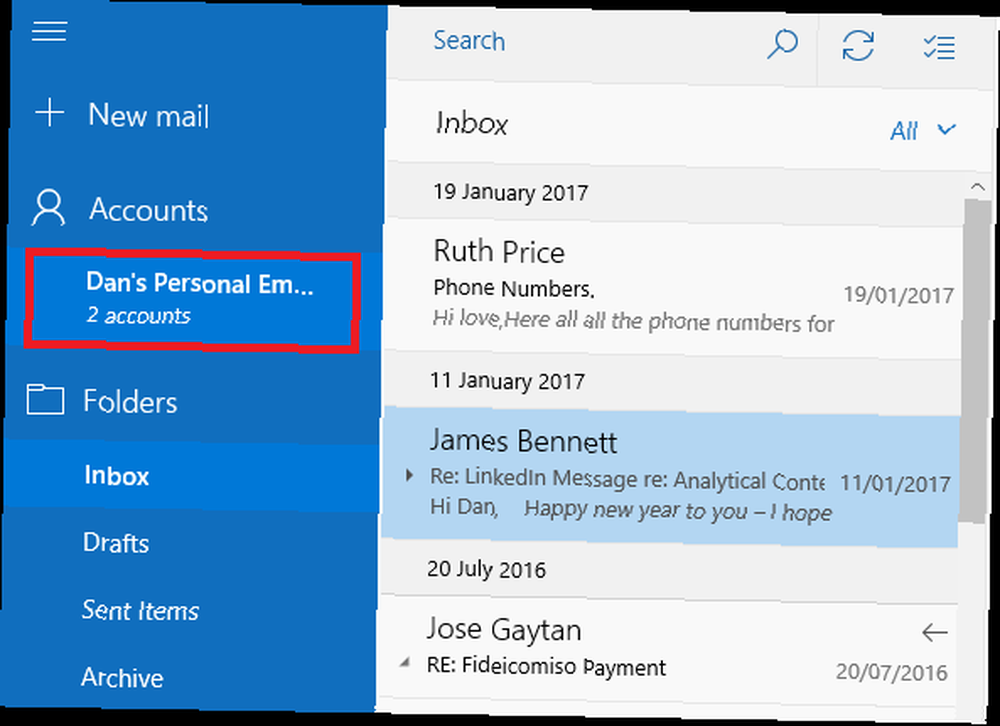
Bağlantılı gelen yeni kutularınızı sol sütundaki Hesaplar altında bulabilirsiniz..
3. Bildirimleri Kişiselleştirin
Posta, her hesap için ayrı bildirim tercihleri ayarlamanıza olanak sağlar. Bu özellik, örneğin, iş hesabınızdaki bir e-postayı asla kaçırmamaya dikkat etmek, ancak büyükannenizin zincir postaları tarafından tüm gün boyunca rahatsız edilmek istemediğinizden emin olmak istiyorsanız kullanışlıdır..
Tercihlerinizi ayarlamak için Ayarlar (dişli simgesi)> Bildirimler. Menünün en üstünde, yeni ayarları uygulamak istediğiniz hesaba seçin, ardından Eylem Merkezinde bir bildirim almak isteyip istemediğinizi, yeni posta alındığında ses çalıp çalmayacağınızı ve olmak isteyip istemediğinizi seçin. bir bildirim başlığı gösterildi.
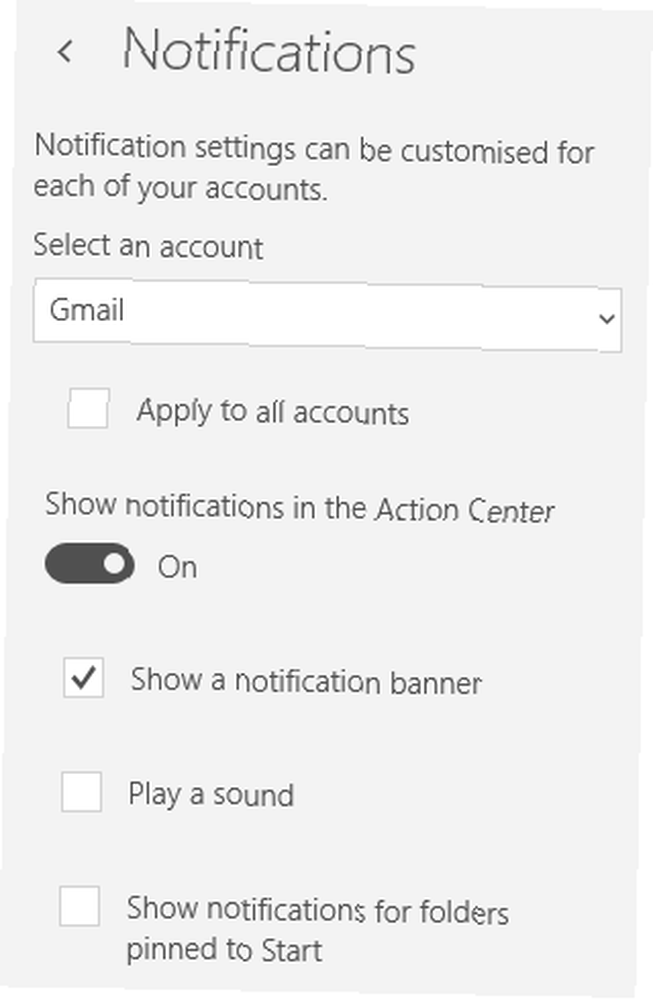
Tüm gelen kutularınız için genel bildirim ayarlarını düzenlemek istiyorsanız, yanındaki kutuyu işaretleyin. Tüm Hesaplara Uygula.
4. Şapka Tarama
Hedefe Göz Atma özelliğini açmak, uygulamaya göz atmak için klavyenizi kullanmanızı sağlar. Klavye kısayollarını kullanmaktan hoşlanan bir kişiyseniz, Klavye Kısayollarıyla Windows 10 Görev Çubuğunu Nasıl Gezdirin Klavye Kısayollarıyla Windows 10 Görev Çubuğunu Nasıl Gezinebilir Klavye kısayolları, PC'nizde daha kısa sürede daha fazlasını yapmanın harika bir yoludur. İşte Windows Görev Çubuğuyla ilgili harika bir kısayol koleksiyonu. bilgisayarınızı kontrol etmek için fare yerine, önemli bir özellik.
Bu seçeneği Okuma menüsünde bulabilirsiniz (Ayarlar> Okuma). Sadece sürgüyü kaydırdığınızda, uygulamadayken farenize dokunmak zorunda kalmazsınız. ok tuşları mesajlar arasında dolaşırken Sayfa yukarı ve Sayfa Aşağı gövdeyi postayla kaydırma.
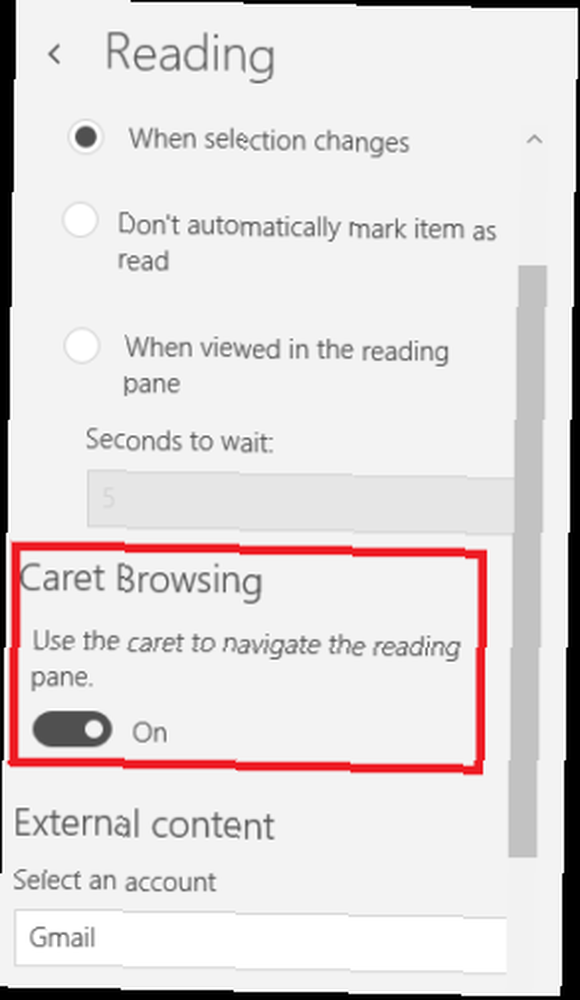
Okuma Ayarları menüsü ayrıca görüntüleri otomatik olarak indirip indirmemeyi seçmenizi, e-postaları sohbet dizileri halinde gruplandırmanızı ve bir mesajı ne zaman okundu olarak işaretleyeceğinizi belirlemenizi sağlar..
5. Hızlı İşlemler Oluşturun
Dokunmatik tabanlı bir arayüz üzerinde çalışıyorsanız, iş akışınızı hızlandırmak için Hızlı Eylemler oluşturabilirsiniz.
Git Ayarlar> Hızlı İşlemler Tercihlerinizi seçmek için Özelleştirilebilir iki alan vardır; Sağa kaydır ve Sola sürükle. Her alan için Bayrak Ayarla, Bayrak Temizle, Okundu Olarak İşaretle, Okunmadı Olarak İşaretle, Arşivle, Sil ve Taşı arasından seçim yapabilirsiniz..
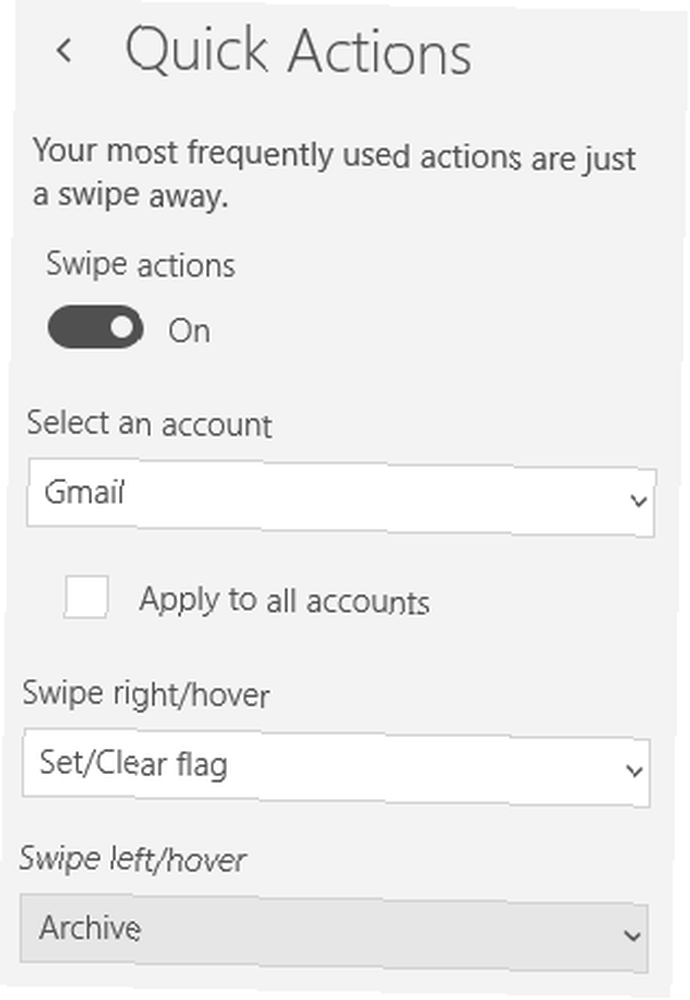
Farklı gelen kutuları için farklı kurallar oluşturabilirsiniz. Örneğin, bir Hızlı İşlemin davranmasını isteyebilirsiniz. silmek kişisel hesabınıza, ancak Okunmamış olarak işaretle iş hesabında. Ayarları uygulamak istediğiniz hesabı seçip üstteki açılır menüden.
6. E-postaları Kaydet
Bazen kaydetmeniz gereken önemli bir e-posta alırsınız, belki daha sonra çevrimdışı olarak erişmeniz veya e-posta adresiniz olmayan bir kişiyle paylaşmanız gerektiğinden.
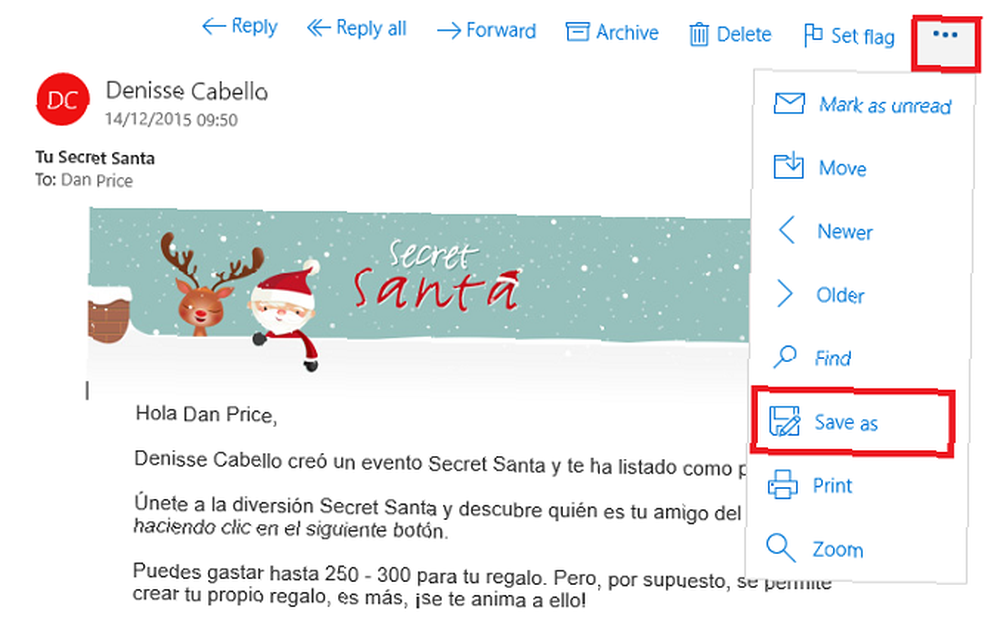
Bir mesajı kaydetmek için, söz konusu e-postayı okuma bölmesinde açın. Ardından, sağ üst köşedeki üç paralel noktaya tıklayın ve Farklı kaydet. Tercih ettiğiniz varış noktasını seçin ve tıklayın Kayıt etmek.
7. Fonetik Olarak Arayın
Çok uluslu bir kuruluşta çalışıyorsanız veya çok uzak ülkelerde aile üyeleriniz varsa, birden fazla dilde e-posta alabilirsiniz. Bu dillerde akıcı değilseniz, bir sorun olabilir. Tanımadığınız kelimelerle dolu bir mesajda hayati bir bilgiyi nasıl bulabilirsiniz??
Mail'in bir çözümü var: “Sounds Like tarafından bulun” özellik.
Uygulamayı görmek için yabancı dilde yazılmış bir e-postaya ihtiyacınız var. Okuma bölmesinde görüntülendiğinden emin olduktan sonra üç nokta> Bul.
Pencerenizin üstünde bir arama kutusu açılacaktır. Özelliğe erişmek için dişli simgesini Sol tarafta ve yanındaki onay kutusunu işaretleyin. Sesler Gibi.
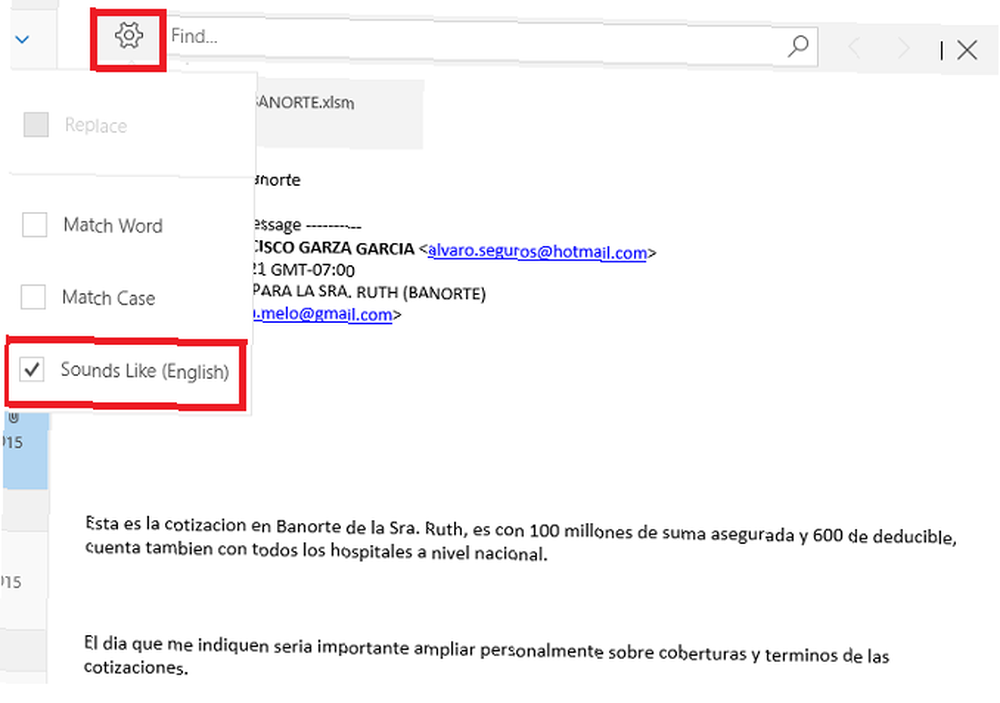
Şimdi arama kutusuna fonetik olarak yazabilirsiniz ve uygulama metnin gövdesindeki eşleşen kelimeleri otomatik olarak tanımlar..
En Sevdiğiniz Özellikler Nelerdir??
Diğer genel masaüstü e-posta istemcilerinde mutlaka çoğaltılması gerekmeyen yedi harika özellik gösterdim.
Fakat gerçekte, yüzeyi zar zor çizdim. Mail harika numaralarla yüklenir ve Microsoft her güncellemeyle daha fazlasını ekler.
Hangi özellikler sizin için öne çıkıyor? Mail'i rakipleri için değerli bir rakip yapan nedir? Aşağıdaki yorumlarda bana bildirin.
Image Credit: Shutterstock.com aracılığıyla S_Photo, Wikimedia Commons aracılığıyla Subhashish Panigrahi aracılığıyla S_Photo











